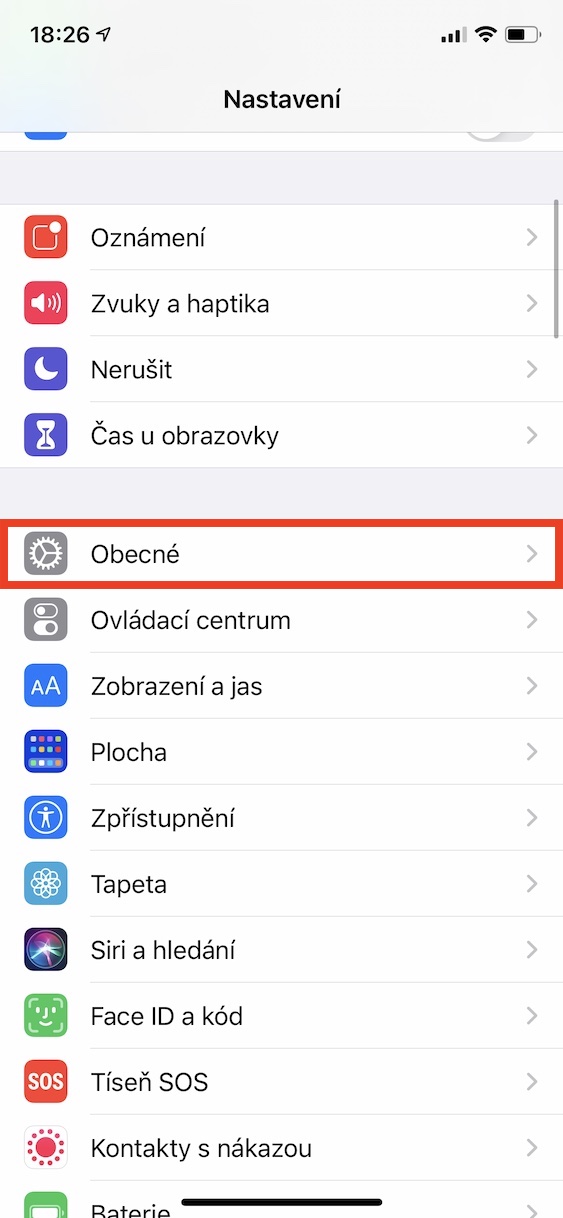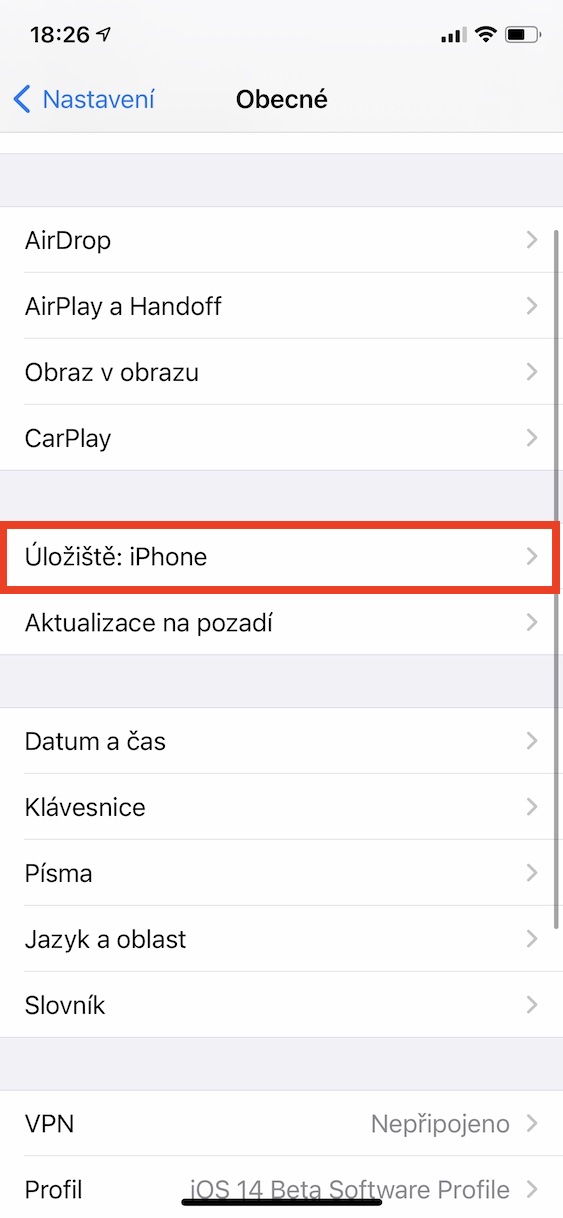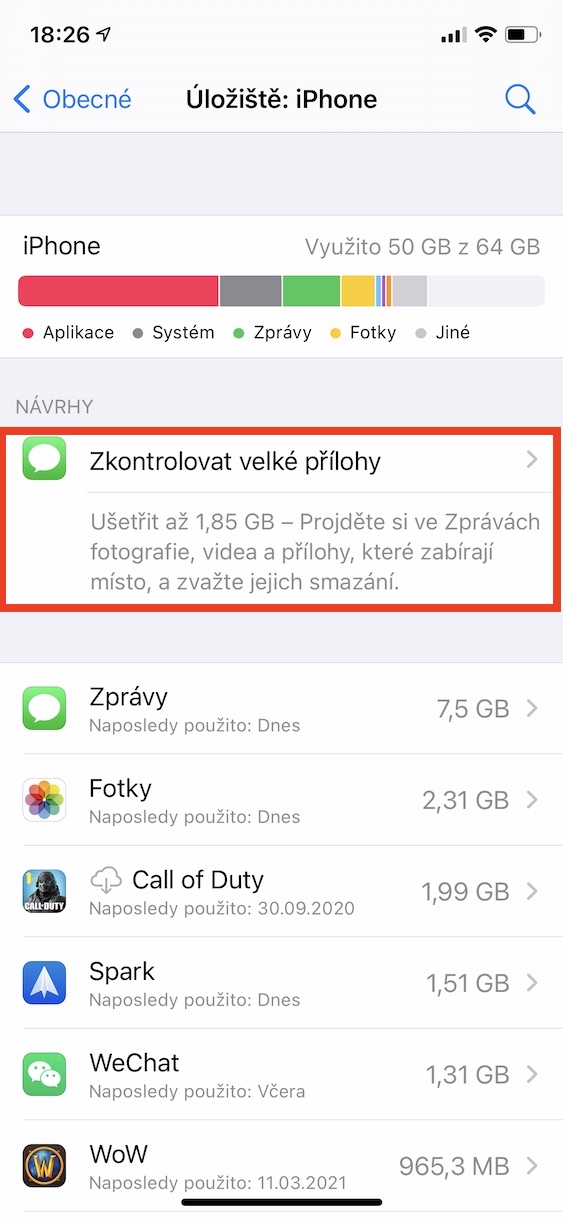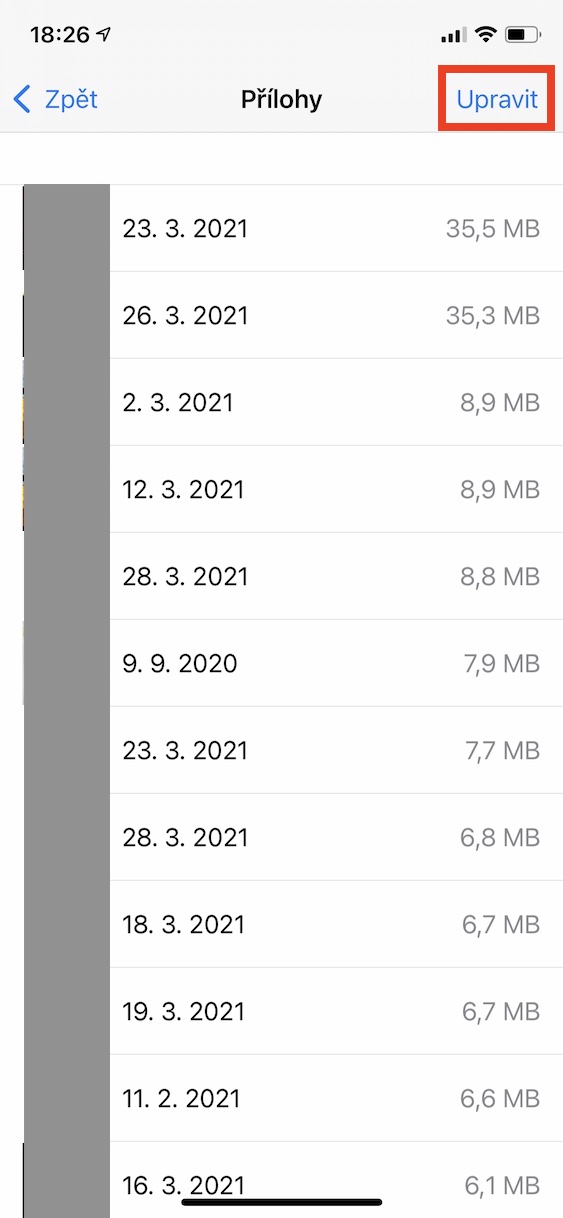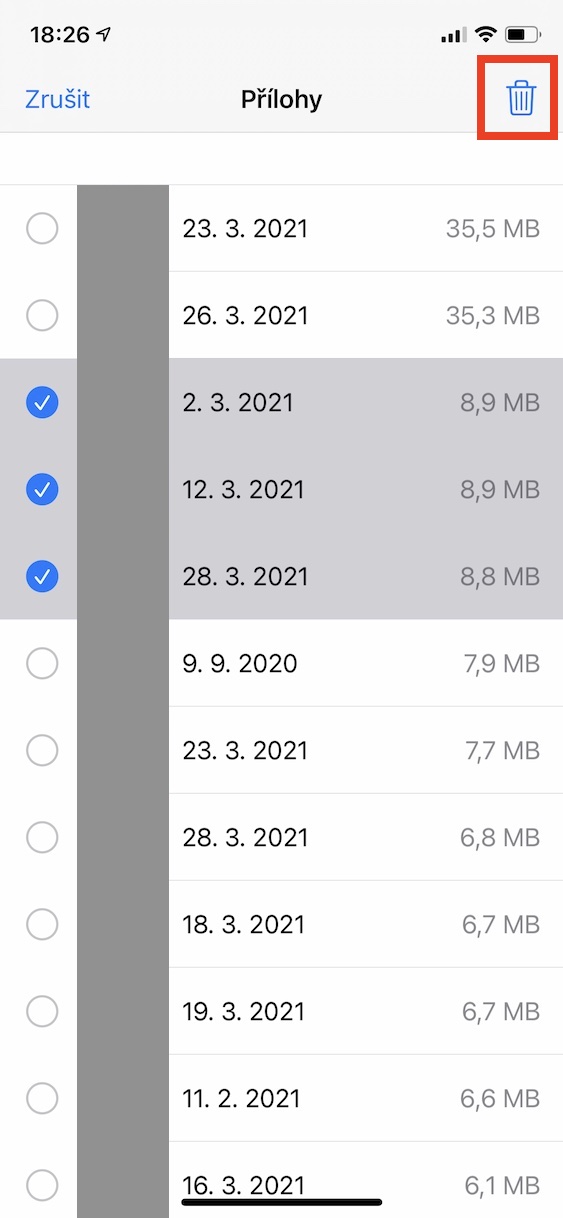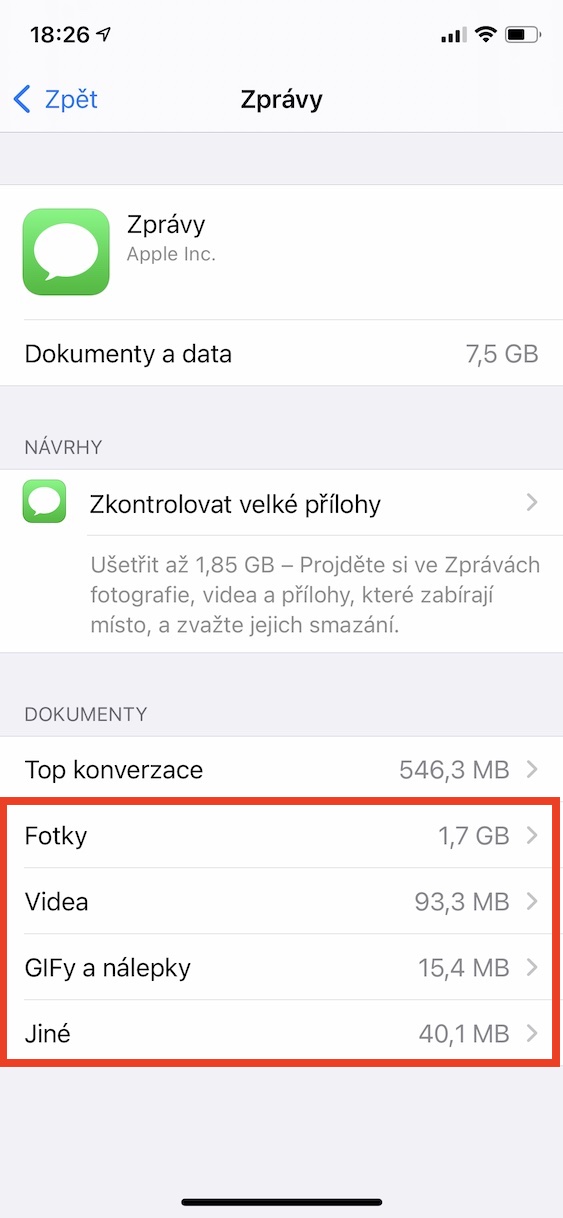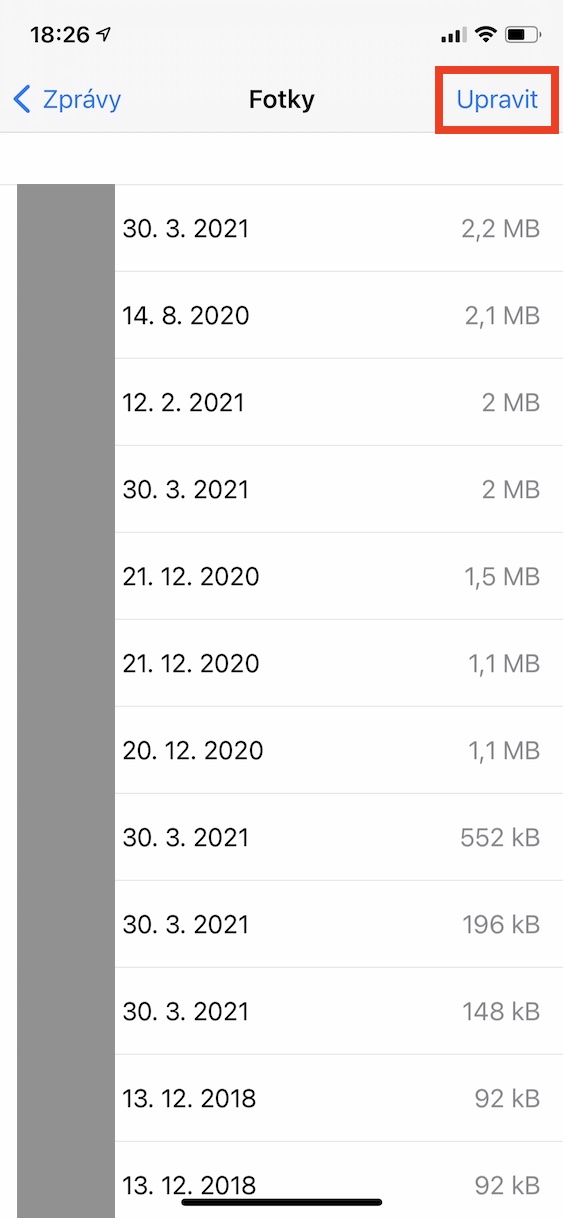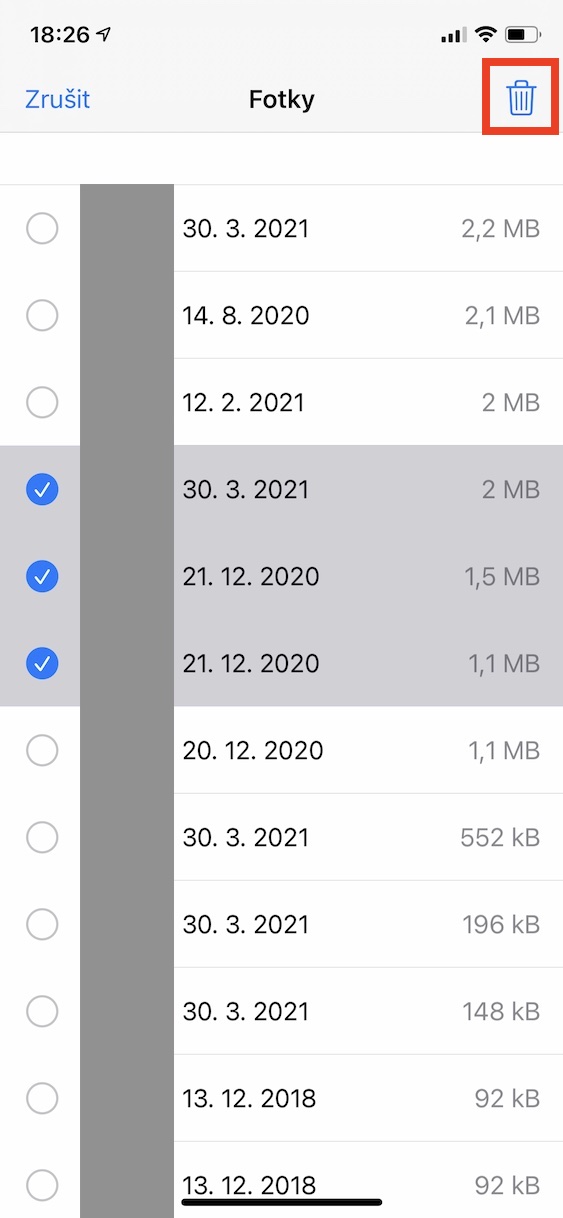Apple biedt momenteel 128 GB opslagruimte in de basisconfiguratie voor de nieuwste iPhones, of 256 GB voor de Pro-modellen. Als u een regelmatige gebruiker bent, zal deze repository hoogstwaarschijnlijk zonder problemen bij u passen, maar dat was niet altijd het geval. Een paar jaar geleden was er in de basisconfiguratie slechts 32 GB opslagruimte beschikbaar, wat tegenwoordig niet veel is. Er zijn verschillende manieren om opslagruimte vrij te maken. Een daarvan is het verwijderen van bijlagen uit de Berichten-app.
Het zou kunnen interesseer je
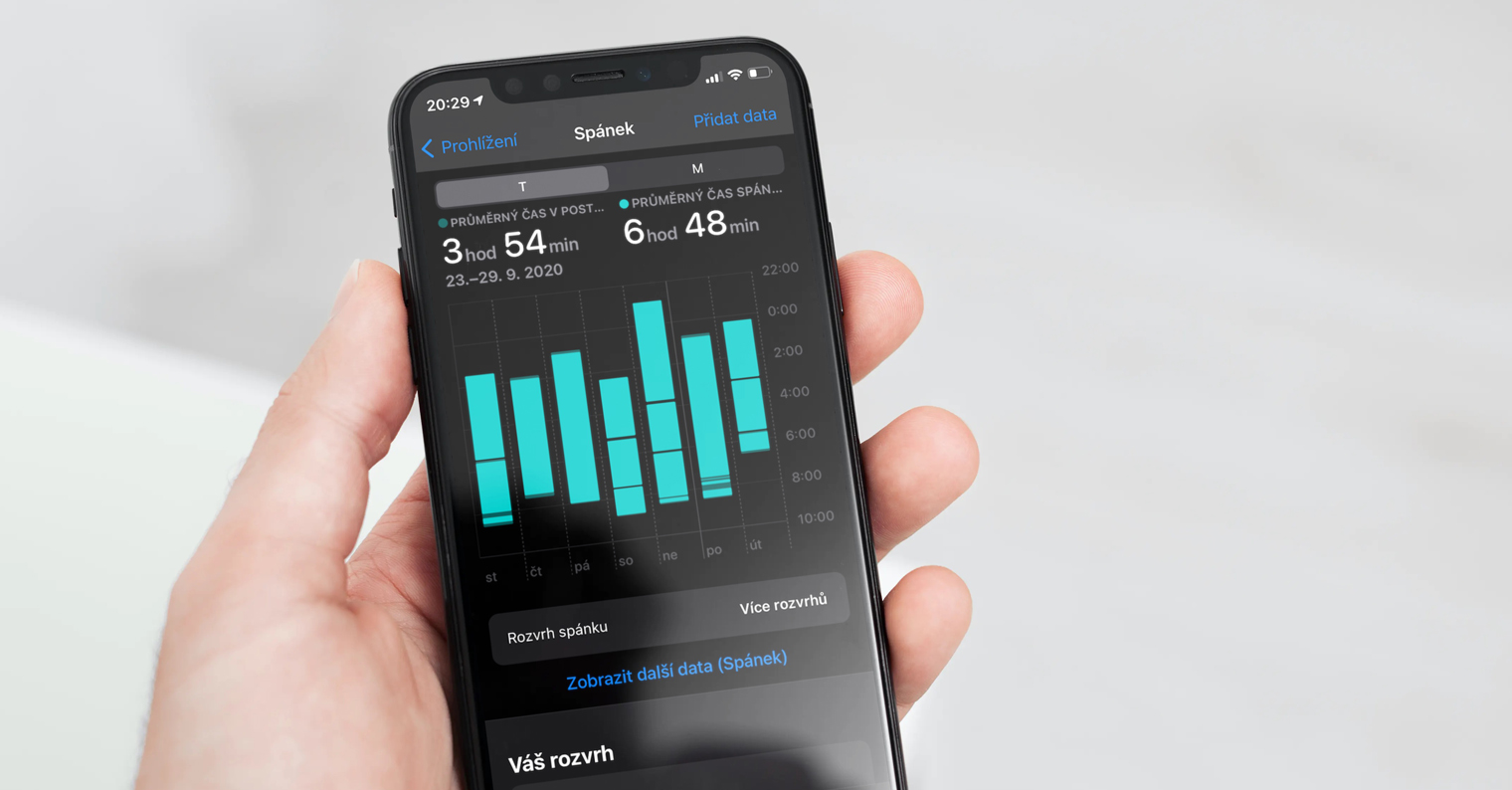
Hoe bijlagen uit Berichten op de iPhone te verwijderen
Als je de grootste bijlagen uit de Berichten-applicatie op je iPhone (of iPad) wilt bekijken en eventueel verwijderen, is dat niets ingewikkelds. Apple-technici hebben deze procedure heel eenvoudig gemaakt: houd u gewoon aan de volgende regels:
- Eerst moet u naar de native app gaan Instellingen.
- Zodra u dit heeft gedaan, klikt u op het vakje met de naam In het algemeen.
- Zoek en tik in dit gedeelte Instellingen op de optie Opslag: iPhone.
- Wacht nu tot alle grafieken en andere items zijn geladen.
- Nadat het laden is voltooid, tikt u gewoon onder de grafiek Controleer op grote bijlagen.
- Hierdoor wordt het geopend lijst met de grootste bijlagen.
- Om te verwijderen klikt u op de knop rechtsboven Bewerking.
- Dan alle onbelangrijke bijlagen markering een klepněte na prullenbakpictogram rechtsboven.
Met behulp van de bovenstaande methode kunt u eenvoudig onnodige en omvangrijke bijlagen uit de Berichten-app verwijderen via de suggestie voor het vrijmaken van opslag. Als u de aanbeveling niet onder de grafiek ziet, kunt u handmatig foto's, video's en andere gegevens weergeven die opslagruimte in beslag nemen. Ga gewoon naar Algemeen -> Opslag: iPhone -> Berichten, die hieronder kan worden aangeklikt Foto's, video's en andere voorwerpen. Het verwijderingsproces verloopt vervolgens op precies dezelfde manier.
 Vlieg de wereld rond met Apple
Vlieg de wereld rond met Apple